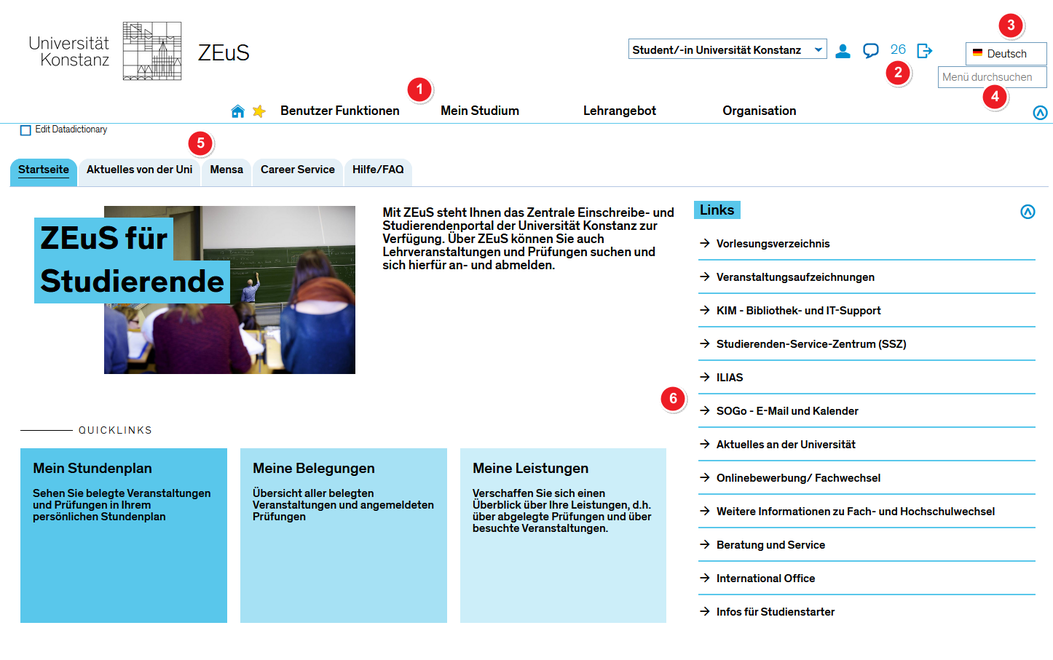Ihre Start-Seite im ZEuS-Portal für Studierende
Aus ZEuS-Wiki
Erklärvideo
Infos als Video anschauen
|
Einführung - Ihr Start mit ZEuS
Nach dem Login als Studierende(r) kommen Sie auf Ihre persönliche Startseite. Dort stehen für Sie zunächst verschiedene Informationsbereiche, so genannte Portlets, zur Verfügung. Weitere Funktionen finden Sie derzeit in folgenden Menüs
- Meine Funktionen
- Mein Studium
- Lehrangebot
- Organisation
- Lesezeichen
| In der obersten Zeile befinden sich die Menüs. Das jeweils aktive Menü, aus dem gerade ein Menüpunkt angezeigt wird, ist blau hinterlegt. | |
| In der Navigationsleiste am oberen Bildschirmrand befinden sich unter anderem der Abmelde-Button und die Zeitanzeige bis zum automatischen Timeout. | |
| In diesem Dropdown-Menü können Sie die Sprache umschalten. Derzeit ist ZEuS auf Deutsch und Englisch verfügbar. | |
| Im Texteingabefeld Menü durchsuchen haben Sie die Möglichkeit, durch Eingabe eines Suchbegriffes die Menüpunkte zu sehen, deren Titel den eingegebenen Begriff enthalten. | |
Auf der Startseite sehen Sie verschiedene Registerkarten. Momentan sind folgende eingerichtet:
| |
| Informationen zu verschiedenen Themen werden in einzelnen Portlets dargestellt. So finden Sie beispielsweise im Portlet Quicklinks eine genaue Anleitung dazu, wie Sie eine neue TAN-Liste für die Prüfungsanmeldung, das Portlet Sie benötigen Hilfe? gibt Ihnen einen Hinweis darauf, wo Sie Anleitungen für die Arbeit in ZEuS finden und einen Link zum ZEuS-Wiki. |